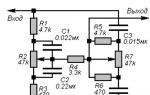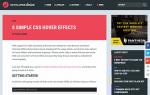Css действие при наведении. Как сделать, чтобы картинка менялась при наведении на нее курсора мыши? Всплывающая картинка при наведении
В данной статье я хочу обсудить несколько вариантов организации подобной фишки в любой верстке. Кстати, живой пример такой реализации уже имеется у меня на сайте. Если прокрутите до комментариев на этой странице и наведете на дату комментария, сразу точно станет понятно, о чем речь. Ну а если же комментариев еще нет, можете его заодно и оставить.
Я вижу два основных метода реализации всплывающей подсказки, это при наведении, он же и самый популярный, и менее популярный при клике на какой-либо элемент. Начнем естественно с появления подсказки при наведении курсора на элемент.
Я думал в данной статье начать с самого примитива, вывод подсказки с помощью title , который не получится как-либо оформить, однако я думаю его можно пропустить, так как это и так понятно. Если вышесказанное Вам не совсем понятно, думаю, после изучения видео об , все станет гораздо понятней.
Простой способ с оформлением, при наведении.
Здесь все не сложнее, чем в способе, который я пропустил. Только вместо атрибута title я буду использовать data-title и оформление с помощью стилей css. Собственно привожу ниже html-код:
/* Используем псевдоэлемент after для оформления самой плашки, но при этом скрываем ее, так как она должна появляться только при наведении */ .hover:after {content: attr(data-title); display: none;position: absolute; bottom: 130%; left: 0px; background-color: #fff; color: #3aaeda; padding: 5px; text-align: center; -moz-box-shadow: 0 1px 1px rgba(0,0,0,.16); -webkit-box-shadow: 0 1px 1px rgba(0,0,0,.16); box-shadow: 0 1px 1px rgba(0,0,0,.16);font-size: 12px;} /* Добавляем свойство, чтобы при наведении на элемент плашка с подсказкой появилась */ .hover:hover:after{display: block;}
Здесь же хочу обратить Ваше внимание, что это только пример свойств оформления. Вы можете естественно оформить внешний вид плашки, как Вам угодно.
Всплывающая подсказка при наведении.
Это пожалуй самый популярный способ реализации данной возможности. По крайней мере я им пользуюсь чаще всего.
В данном примере так же не вижу ничего особенного, однако побольше, но и результат будет получше и без использования атрибута data-title . Контейнер в данном случае служит оболочкой для наших элементов, которые будут использованы для реализации подсказки. А так же сама плашка будет позиционироваться относительно контейнера.
/* задаем относительное позиционирование контейнеру */ .block{position:relative;} /* Оформление скрытого элемента по умолчанию */ .hidden {display: none; position: absolute; bottom: 130%; left: 0px; background-color: #fff; color: #3aaeda; padding: 5px; text-align: center; -moz-box-shadow: 0 1px 1px rgba(0,0,0,.16); -webkit-box-shadow: 0 1px 1px rgba(0,0,0,.16); box-shadow: 0 1px 1px rgba(0,0,0,.16); font-size: 12px;} /* Дополнительное оформление скрытого элемента(необязательно) */ .hover + .hidden:before {content: " "; position: absolute; top: 98%; left: 10%; margin-left: -5px; border-width: 5px; border-style: solid; height: 0; width: 0; border: 7px solid transparent; border-right: 7px solid #fff; border-color: #fff transparent transparent transparent; z-index: 2;} /* Дополнительное оформление скрытого элемента(необязательно) */ .hover + .hidden:after {content: " "; position: absolute; top: 100%; left: 10%; margin-left: -5px; border-width: 5px; border-style: solid; height: 0; width: 0; border: 7px solid transparent; border-right: 7px solid #fff; border-color: rgba(0,0,0,.16) transparent transparent transparent; z-index: 1;} /* Появление скрытого элемента при наведении */ .hover:hover + .hidden{display: block;}
Именно эти два варианта можно использовать у Вас на сайте для выведения всплывающей подсказки при наведении курсора.
Существуют еще два способа, однако они практически идентичны, за исключением того, что появление элемента происходить будет при клике по элементу, который всегда отображается на сайте.
Простой способ с оформлением, при клике.
В случае с кликом, код будет выглядеть абсолютно так же. Единственное, что для удобства я заменил класс некоторых элементов. А так же используется псевдокласс focus вместо hover . Еще здесь стоит отметить, что чтобы данный способ срабатывал, необходимо заменить на , то есть на гиперссылку.
?
Css код в этом случае аналогичен появлению плашки при наведении, только использованы для удобства другие классы. И для правильной работы меняем псевдокласс на focus .
/* Используем псевдокласс after для оформления самой плашки, но при этом скрываем ее, так как она должна появляться только при клике */ .focus:after {content: attr(data-title); display: none;position: absolute; bottom: 130%; left: 0px; background-color: #fff; color: #3aaeda; padding: 5px; text-align: center; -moz-box-shadow: 0 1px 1px rgba(0,0,0,.16); -webkit-box-shadow: 0 1px 1px rgba(0,0,0,.16); box-shadow: 0 1px 1px rgba(0,0,0,.16);font-size: 12px;} /* Добавляем свойство, чтобы при клике на элемент плашка с подсказкой появилась */ .focus:focus:after{display: block;}
Как видите разницы практически нет.
Всплывающая подсказка при клике.
Этот способ при клике так же будет более актуален, если Вам требуется оформить подсказку немного лучше нежели это возможно в предыдущем варианте.
И собственно оформление плашки:
/* задаем относительное позиционирование контейнеру */ .block{position:relative;} /* Оформление скрытого элемента по умолчанию */ .hidden {display: none; position: absolute; bottom: 130%; left: 0px; background-color: #fff; color: #3aaeda; padding: 5px; text-align: center; -moz-box-shadow: 0 1px 1px rgba(0,0,0,.16); -webkit-box-shadow: 0 1px 1px rgba(0,0,0,.16); box-shadow: 0 1px 1px rgba(0,0,0,.16); font-size: 12px;} /* Дополнительное оформление скрытого элемента(необязательно) */ .focus + .hidden:before {content: " "; position: absolute; top: 98%; left: 10%; margin-left: -5px; border-width: 5px; border-style: solid; height: 0; width: 0; border: 7px solid transparent; border-right: 7px solid #fff; border-color: #fff transparent transparent transparent; z-index: 2;} /* Дополнительное оформление скрытого элемента(необязательно) */ .focus + .hidden:after {content: " "; position: absolute; top: 100%; left: 10%; margin-left: -5px; border-width: 5px; border-style: solid; height: 0; width: 0; border: 7px solid transparent; border-right: 7px solid #fff; border-color: rgba(0,0,0,.16) transparent transparent transparent; z-index: 1;} /* Появление скрытого элемента при клике */ .focus:focus + .hidden{display: block;}
Как Вы можете наблюдать ничего сложного нет. К тому же можно организовать изменения состояний, как по наведению, так и по клику. Хотя я честно говоря, не могу сказать насколько актуален способ по клику.
Существует так же имитация последнего примера с помощью , однако его использование мне кажется не совсем правильным именно для организации всплывающей подсказки у себя на сайте. Если Вы со мной категорически не согласны, добро пожаловать в комментарии.
Видео урок — Всплывающая подсказка без скриптов.
На этом у меня все. Всем удачи.
) она как правило изменяет свой вид (становится в фокусе). Чаще всего это простое изменение цвета или добавления подчеркивания. Также изменяется курсор на кисть руки. В этой статье мы рассмотрим подробнее как красиво реализовать изменение стиля ссылки при наведении курсора.
Примеры с изменением вида ссылки при наведении
Пример 1. Как изменить цвет и сделать подчеркивание при наведении
При наведении ссылка станет красной и подчеркнутой: ссылка
Пример 2. Как изменить фон ссылки при наведении
При наведении ссылка изменит фон на синий, а цвет ссылки станет белым: ссылка
Преобразуется на странице в следующее:
Пример 3. Как поменять курсор при наведении на ссылку
По умолчанию у ссылок курсор при наведении имеет значение cursor :pointer . В следующем примере мы изменим его на другой.
При наведении ссылка станет красной и подчеркнутой, а курсор станет в виде плюса: ссылка
Преобразуется на странице в следующее:
Пример 4. Сглаженное изменение стилей ссылки
С помощью свойства transition мы сгладим скорость изменения фона и цвета ссылки.
При наведении ссылка изменит фон на синий, а цвет ссылки станет белым, при этом все это будет сглажено: ссылка
Преобразуется на странице в следующее:
Пример 5. Красивое подчеркивание ссылки
При наведении ссылка изменит цвет и появится необычное подчеркивание: ссылка
Преобразуется на странице в следующее.
Очень часто на сайтах вы могли встречать изменение или кнопок при наведении. Реализовать задачу позволяет специальный псевдокласс:hover в CSS. Сегодня рассмотрим некоторые приемы позволяющие сделать эту фишку, а ниже опубликуем список наиболее интересных из них (с краткими описаниями/пояснениеми). Все варианты разделим на:
Данные группы весьма условны, т.к. многие примеры пересекаются и являются универсальными, то есть могут встречаться при оформлении разных объектов.
Hover эффект в CSS стилях добавляется справа от элемента следующим образом:
| a: hover { color : red ; } |
a:hover { color: red; }
Чаще всего механизм применяется именно для ссылок дабы изменить их цвет или добавить/убрать подчеркивание. Однако он может быть задан и другим блокам, кнопкам, текстам или использоваться при создании .
| button : hover { background : rgba (0 , 0 , 0 , 0 ) ; color : red ; } .my-picture : hover { opacity : 0.5 ; filter : alpha(opacity= 50 ) ; } |
button:hover { background: rgba(0,0,0,0); color: red; } .my-picture:hover { opacity: 0.5; filter: alpha(opacity=50); }
Современные браузеры одинаково корректно воспринимают CSS hover эффект при наведении, хотя в старых версиях IE 6 и ниже он срабатывает исключительно для линков. Плюс в некоторых источниках говорилось, что этому обязательно нужно указывать в коде .
Кстати, при задании стилей ссылок также дополнительно могут использоваться селекторы:link — для не посещенных еще страниц, :visited — тех, где вы уже были + :active определяет активный сейчас адрес. Важно размещать hover эффект в CSS после:link и:visited, если они существуют.
Перейдем от теории к практике. Ниже представлен список полезных материалов и сниппетов — переходите по ссылкам дабы просмотреть исходники.
Hover эффекты кнопок и ссылок
Как мы уже говорили выше, это самая популярная категория объектов на сайте, где встречается подобный прием. Вот вам несколько вариантов по теме.
Простые примеры для кнопок

Sullivan Buttons
Фишка в том, что при наведении на разные кнопки кроме изменения цвета фона запускается также небольшая анимация с иконками (причем у каждой своя).
CSS Icons on Hover
Подборка из 5ти простых вариантов реализации задачи. Во всех случаях задействованы дополнительные иконки, которые появляются справа/слева от текста либо заменяют его.
Button Hover Effects
По сравнению с прошлым примером эти 12 функций срабатывания выглядят куда интереснее: как визуально, так и в плане кода. Не обошлось без JS.
Nav Hovers
Несколько фишек, которые позволяют сделать более необычные нежели с базовым свойством text-decoration. Фон кнопки дополнительно заполняется разными визуальными эффектами.
Info on Hover
Функциональность всплывающих подсказок сейчас поддерживается во всех браузерах, но вы можете доработать ее под свои нужды. В текущем примере срабатывание псевдокласса происходит для тега dfn, смотрится стильно. Код достаточно компактный HTML + CSS.
Mana Button
Один из самых оригинальных вариантов hover эффекта в блоках — при наведении выполняется словно заполнение его жидкостью. В реализации используется CSS, HTML и SVG. В определенной тематике сайтов данный сниппет однозначно будет находкой.
Hover эффекты для изображений
15 базовых приемов
Не смотря на то, что статья была опубликована достаточно давно методы корректно работают и сейчас. Здесь, наверное, собраны все возможные типовые преобразования для графики: несколько видов зума, повороты, размытие, ч/б, прозрачность, фильтры, сияние и др. Очень полезный материал.
Красивые hover эффекты изображений

Подборка из 30 приятных и плавных действий при наведении на картинку. За счет простых визуальных манипуляций в виде зума, добавления линий создается хороший комплексное впечатление. Местами увеличивается заголовок и «подтягивается» краткое описание. Отличный вариант для портфолио.
Barberpole Hover Animation
Не сложная на первый взгляд анимация, которая в итоге смотрится очень классно и нестандартно.
CSS hover эффекты с определением направления

Отличная подборка сниппетов и кодов по теме находится в статье с css-tricks.com . Все эти примеры объединяет тот факт, что в процессе работы определяется местоположение и направление движения курсора. Это, в свою очередь, позволяет создавать достаточно оригинальные реакции при наведении на элементы страницы:
Во многих сложных решениях Javascript и jQuery для hover эффектов позволяют значительно разнообразить и улучшить результат.
Direction Aware Hover Goodness
Direction Aware Tiles using clip-path Pure CSS
Остальные фишки ищите в оригинальной статье.
Animatism

В этой разработке более 100 простых способов «анимации» изображений или объектов при наведении. С помощью данных функций сможете реализовать разное появление кнопок, заголовков, текстов, социальных иконок и т.п. Есть варианты с изменением отображения картинок, накладками полупрозрачного фона.

По ссылке находится 7 CSS3 hover эффектов заголовков — когда при наведении на изображение, пользователь увидит информационный блок с тайтлом, кратким описанием и ссылкой для перехода. Нельзя сказать, что примеры очень оригинальные, но они однозначно помогут разнообразить статичный контентный проект.
CSS Hover библиотеки
Hover.css

Проект под незамысловатым названием Hover.css содержит коллекцию CSS3 эффектов для ссылок, кнопок, блоков и т.п. Можете использовать готовый код и/или добавлять в него свои модификации. Здесь много интересного: 2D/3D преобразования, работа с фоном и рамками, тени, иконки. Решение доступно в CSS, LESS и Sass форматах.
Imagehover.css

Еще одна библиотека задающая hover эффекты картинкам — в бесплатной версии найдете 44 варианта преобразований (премиальный набор содержит их в 5 раз больше). Тут также поддерживаются LESS и SCSS, весит это дело лишь 19кб. На сайте имеется страница с демонстрацией всех работающих примеров. Предлагается много уникальных фишек, которые не встречались выше.

В проекте более 30 разных приемов для круглых и квадратных по формату объектов. Все они достаточно оригинальные, простых «одноэлементных» действий в виде обычного зума/вылетания практически нет. Реализована задача на чистом CSS3 + HTML (плюс Scss файлы включены). Отличная совместимость с Bootstrap 3, есть документация.
Итого. Надеемся эти css hover эффекты при наведении на картинки, блоки, ссылки и другие элементы страницы помогли вам разобраться в данной теме. Самые удачные, на ваш, взгляд решения можете внедрить в своих сайтах — будь то подключение полноценной библиотеки или просто интеграция небольшого варианта кода.
Если знаете еще какие-то интересные фишки и сниппеты, присылайте URL’ы на них в комментариях. И мы в будущем дополним статью.
Прежде чем разбираться с кнопками, рассмотрим общие для всех них установки.
HTML
Для кнопок будет использоваться очень простой HTML код:
Подписаться
CSS
Также все кнопки будут иметь общие установки для текста надписи и отмену выделения ссылок:
ButtonText { font: 18px/1.5 Helvetica, Arial, sans-serif; color: #fff; } a { color: #fff; text-decoration: none; }

Обычно, пользователь ожидает достаточно мягкого эффекта при навдении курсора мыши на ссылку или кнопку. А в нашем случае кнопка меняет размер - она увеличивается, показывая дополнительное сообщение.
Основной код CSS
Для начала нам нужно только задать кнопке форму и цвет. Определяем высоту 28px и ширину 115px, добавляем поля и отступы, а также задаем кнопке светлую рамку.
#button1 { background: #6292c2; border: 2px solid #eee; height: 28px; width: 115px; margin: 50px 0 0 50px; padding: 0 0 0 7px; overflow: hidden; display: block; }
Эффекты CSS3
Некоторым людям нравится, когда простая кнопка сопровождается достаточно большим кодом CSS. В данном разделе приводятся дополнительные стили CSS3 для нашей кнопки. Вполне можно обойтись и без них, но они придают кнопке более современный вид.
Округляем углы рамки и добавляем градиент. Здесь используется небольшой трюк с темным градиентом, который взаимодействует с любым цветом фона.
/*Скругленные углы*/ -webkit-border-radius: 15px; -moz-border-radius: 15px; border-radius: 15px; /*Градиент*/ background-image: -webkit-linear-gradient(top, rgba(0, 0, 0, 0), rgba(0, 0, 0, 0.2)); background-image: -moz-linear-gradient(top, rgba(0, 0, 0, 0), rgba(0, 0, 0, 0.2)); background-image: -o-linear-gradient(top, rgba(0, 0, 0, 0), rgba(0, 0, 0, 0.2)); background-image: -ms-linear-gradient(top, rgba(0, 0, 0, 0), rgba(0, 0, 0, 0.2)); background-image: linear-gradient(top, rgba(0, 0, 0, 0), rgba(0, 0, 0, 0.2));
Анимация CSS
Теперь установим переход CSS. Анимация будет использоваться для любых изменений свойств и длиться полсекунды.
Наведение курсора мыши
Осталось только добавить стиль для расширения кнопки при наведении курсора мыши на нее. Кнопка должна иметь ширину 230px для отображения всего сообщения.
#button1:hover { width: 230px; }
Простое изменение тональности цвета

Очень простой и популярный эффект CSS для кнопки. При наведении курсора мыши плавно меняется тональность фонового цвета.
Основной код CSS
Код CSS очень похож на предыдущий пример. Используется другой цвет фона и немного изменена форма. Также центрируется текст и установлена высота строки для кнопки, чтобы происходило вертикальное центрирование.
#button2 { background: #d11717; border: 2px solid #eee; height: 38px; width: 125px; margin: 50px 0 0 50px; overflow: hidden; display: block; text-align: center; line-height: 38px; }
Эффекты CSS3
Устанавливаем скругление углов, градиент для фона и дополнительную тень. С помощью rgba делаем тень черной и прозрачной.
/*Скругленные углы*/ -webkit-border-radius: 10px; -moz-border-radius: 10px; border-radius: 10px; /*Градиент*/ background-image: -webkit-linear-gradient(top, rgba(0, 0, 0, 0), rgba(0, 0, 0, 0.2)); background-image: -moz-linear-gradient(top, rgba(0, 0, 0, 0), rgba(0, 0, 0, 0.2)); background-image: -o-linear-gradient(top, rgba(0, 0, 0, 0), rgba(0, 0, 0, 0.2)); background-image: -ms-linear-gradient(top, rgba(0, 0, 0, 0), rgba(0, 0, 0, 0.2)); background-image: linear-gradient(top, rgba(0, 0, 0, 0), rgba(0, 0, 0, 0.2)); /*Тень*/ -webkit-box-shadow: 0px 3px 1px rgba(0, 0, 0, 0.2); -moz-box-shadow: 0px 3px 1px rgba(0, 0, 0, 0.2); box-shadow: 0px 3px 1px rgba(0, 0, 0, 0.2);
Анимация CSS
Анимация практически не отличается от предыдущего примера.
/*Переход*/ -webkit-transition: All 0.5s ease; -moz-transition: All 0.5s ease; -o-transition: All 0.5s ease; -ms-transition: All 0.5s ease; transition: All 0.5s ease;
Наведение курсора мыши
При наведении курсора мыши будет устанавливаться другой цвет фона. Попробуйте выбрать более светлый вариант цвета в Photoshop, чтобы получился отличный эффект.
#button2:hover { background-color: #ff3434; }

Данный эффект может получиться весьма впечатляющим в зависимости от выбора фонового изображения. В демонстрации используется невзрачный фон и эффект выглядит невзрачно. Попробуйте использовать другую картинку и может получиться ошеломляющий эффект.
Основной код CSS
Основная часть кода не отличается от предыдущих примеров. Обратите внимание на то, что мы используем фоновое изображение. Начальное положение фона установлено в "0 0". При наведении курсора положение сдвигается по вертикали.
#button3 { background: #d11717 url("bkg-1.jpg"); background-position: 0 0; text-shadow: 0px 2px 0px rgba(0, 0, 0, 0.3); font-size: 22px; height: 58px; width: 155px; margin: 50px 0 0 50px; overflow: hidden; display: block; text-align: center; line-height: 58px; }
Эффекты CSS3
В данном примере нет ничего особенного - скругленные углы и тени.
/*Скругленные углы*/ -webkit-border-radius: 5px; -moz-border-radius: 5px; border-radius: 5px; /*Тень*/ -webkit-box-shadow: 0px 3px 1px rgba(0, 0, 0, 0.2); -moz-box-shadow: 0px 3px 1px rgba(0, 0, 0, 0.2); box-shadow: 0px 3px 1px rgba(0, 0, 0, 0.2);
Анимация CSS
Анимация для данного случая длится дольше, чтобы создать плавный и интересный эффект.
/*Переход*/ -webkit-transition: All 0.8s ease; -moz-transition: All 0.8s ease; -o-transition: All 0.8s ease; -ms-transition: All 0.8s ease; transition: All 0.8s ease;
Наведение курсора мыши
Теперь пришла пора сдвигать фоновое изображение. Начальное положение было "0 0". Устанавливаем второй параметр в значение 150px. Для сдвига по горизонтали требуется изменить первый параметр.
#button3:hover { background-position: 0px 150px; }
3D имитация нажатия кнопки

Последний пример в нашем уроке посвящен популярному методу 3D имитации нажатия кнопки при наведении на нее курсора мыши. Анимация для данного случая настолько проста, что даже не требуется задавать переход CSS. Но конечный результат получается вполне впечатляющим.
Основной код CSS
Код CSS для нашей кнопки.
#button4 { background: #5c5c5c; text-shadow: 0px 2px 0px rgba(0, 0, 0, 0.3); font-size: 22px; height: 58px; width: 155px; margin: 50px 0 0 50px; overflow: hidden; display: block; text-align: center; line-height: 58px; }
Эффекты CSS3
В данном случае CSS3 перестает быть приятным опционом. Для получения эффекта требуются тени и градиент. Резкая тень создает видимость 3D кнопки.
/*Скругленные углы*/ -webkit-border-radius: 5px; -moz-border-radius: 5px; border-radius: 5px; /*Тень*/ -webkit-box-shadow: 0px 6px 0px rgba(0, 0, 0, 0.8); -moz-box-shadow: 0px 6px 0px rgba(0, 0, 0, 0.8); box-shadow: 0px 6px 0px rgba(0, 0, 0, 0.8); /*Градиент*/ background-image: -webkit-linear-gradient(top, rgba(0, 0, 0, 0), rgba(0, 0, 0, 0.2)); background-image: -moz-linear-gradient(top, rgba(0, 0, 0, 0), rgba(0, 0, 0, 0.2)); background-image: -o-linear-gradient(top, rgba(0, 0, 0, 0), rgba(0, 0, 0, 0.2)); background-image: -ms-linear-gradient(top, rgba(0, 0, 0, 0), rgba(0, 0, 0, 0.2)); background-image: linear-gradient(top, rgba(0, 0, 0, 0), rgba(0, 0, 0, 0.2));
Наведение курсора мыши
В данном случае мы имеем самую большую секцию hover . Длина тени уменьшается, и с помощью полей создается смешение темной зоны. Все вместе создает иллюзию нажатия кнопки. Переворот градиента усиливает эффект.
#button4:hover { margin-top: 52px; /*Тень*/ -webkit-box-shadow: 0px 4px 0px rgba(0, 0, 0, 0.8); -moz-box-shadow: 0px 4px 0px rgba(0, 0, 0, 0.8); box-shadow: 0px 4px 0px rgba(0, 0, 0, 0.8); /*Градиент*/ background-image: -webkit-linear-gradient(bottom, rgba(0, 0, 0, 0), rgba(0, 0, 0, 0.4)); background-image: -moz-linear-gradient(bottom, rgba(0, 0, 0, 0), rgba(0, 0, 0, 0.4)); background-image: -o-linear-gradient(bottom, rgba(0, 0, 0, 0), rgba(0, 0, 0, 0.4)); background-image: -ms-linear-gradient(bottom, rgba(0, 0, 0, 0), rgba(0, 0, 0, 0.4)); background-image: linear-gradient(bottom, rgba(0, 0, 0, 0), rgba(0, 0, 0, 0.4)); }
Я думаю, что Вы часто встречали на различных сайтах, когда Вы наводили мышкой на какую-нибудь картинку, и она менялась. Самый простой пример - это наведение курсора мыши на кнопку. Допустим, после этого она меняла цвет, как бы делаясь активной. Вот о том, как менять картинку при наведении курсора мыши , Вы узнаете из этой статьи.
Многие, конечно, будут делать это на JavaScript , хотя это совершенно неразумно. Такие вещи делаются с помощью CSS и псевдоэлемента hover . Давайте с Вами поставим задачу.
У нас есть картинка. Мы хотим, чтобы при наведении на неё курсора мыши, она изменялась. Более того, мы хотим, чтобы ещё появлялась красная рамка вокруг картинки.
HTML-код очень простой:
Теперь CSS-код:
Img {
background: url("image_1.jpg") no-repeat; // Подставляем картинку по умолчанию
height: 100px; // Высота картинки
width: 100px; // Ширина картинки
}
.img:hover {
background: url("image_2.jpg") no-repeat; // Подставляем ту картинку, которая будет при наведении курсора мыши
border: 2px solid #f00; // Устанавливаем красную рамку
height: 120px; // Высота новой картинки
width: 120px; // Ширина новой картинки
}
Ключевой ошибкой новичков является отсутствие свойств width и height . Без них пустой блок div просто не отобразится, поэтому не забывайте о том, что нужно указывать напрямую ширину и высоту, и они должны совпадать с шириной и высотой изображения, которое Вы подтсавляете в блок.